Å administrere et voksende bildemateriale kan raskt bli overveldende. Med de riktige filtreringsteknikkene i Lightroom kan du målrettet katalogisere bildene dine og gjenopprette oversikten. Denne guiden viser deg hvordan du effektivt organiserer bildene dine ved hjelp av forskjellige filteralternativer, vurderinger, markeringer og fargekoder.
Viktigste funn
- Lightroom gir deg ulike muligheter for å vurdere og merke bildene dine.
- Bruken av stjerner for vurdering av bildene dine hjelper deg med å raskt identifisere favoritter.
- Fargemarkeringer kan supplementeres med vurderingene for å differensiere bildene dine.
- Vær oppmerksom på aktive filterinnstillinger, da disse påvirker hvilke bilder som vises.
Kunsten å katalogisere
For å organisere bilder effektivt i Lightroom, har du flere muligheter tilgjengelig. La oss begynne med den enklere metoden, å gi vurderinger.
Vurdere bilder
I den øverste delen av Lightroom-grensesnittet kan du gi vurderinger med stjerner. Du har muligheten til å tildele fra en til fem stjerner, noe som ligner på skolesystemet for karakterer.
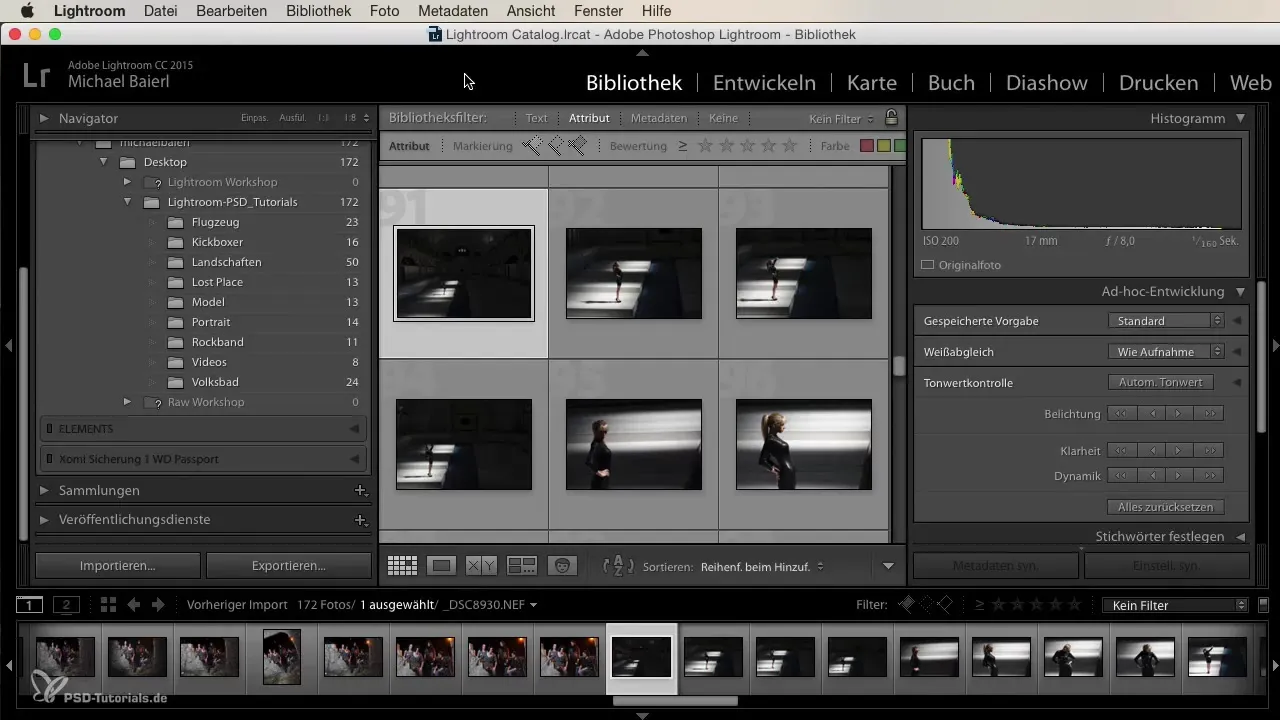
Begynn med å velge et bilde og klikk på stjernene for å gi din vurdering. En stjerne står for den dårligste vurderingen og fem stjerner for den beste vurderingen. Jeg bruker personlig bare disse ytterpunktene, for enten er bildet bra eller dårlig. Alt imellom er ofte unødvendig.
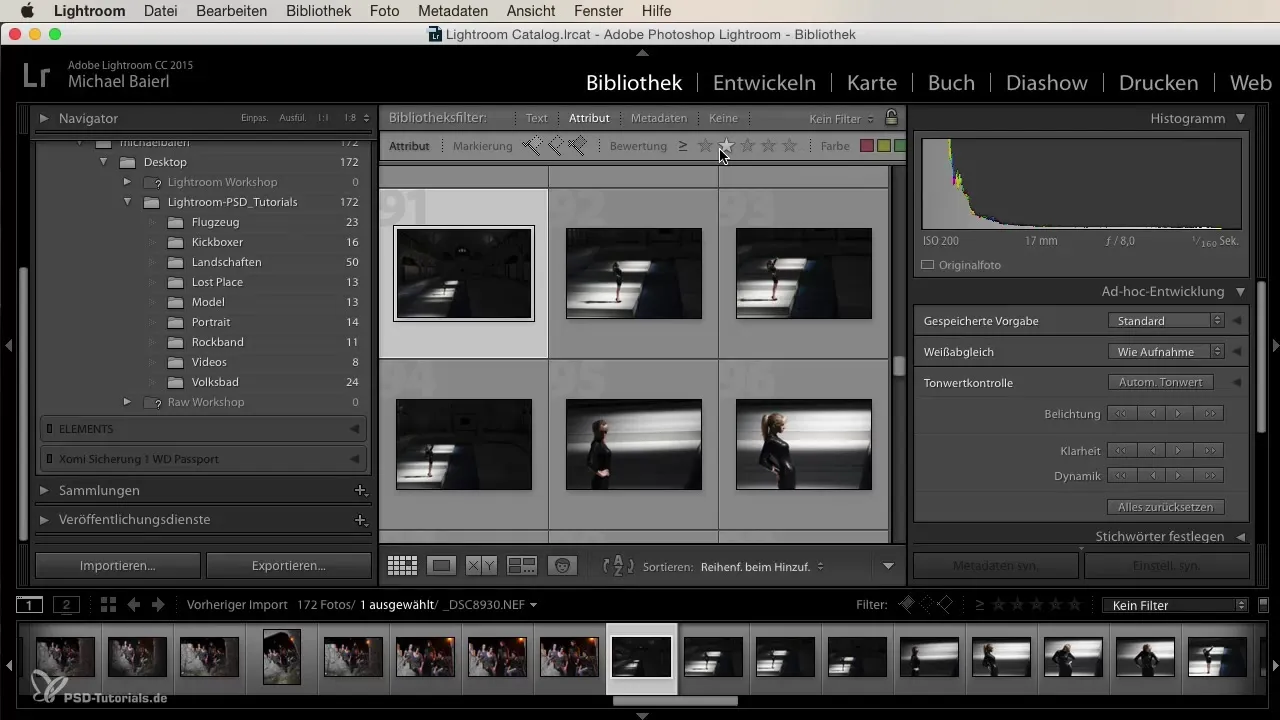
Det finnes også muligheten til å synkronisere disse vurderingene via tastaturet. Hvis du for eksempel trykker på "1", får bildet umiddelbart en stjerne. På denne måten kan du raskt navigere gjennom bildekatalogen din og gi vurderinger mer effektivt.
Legge til fargemarkeringer
I tillegg til vurderingene kan du også bruke fargemarkeringer for å lage forskjellige bilde kategorier. Under forhåndsvisningen finner du et sett med farger som du kan tildele bildene dine.
Fargene er klart delt, og hver av dem kan ha en spesiell betydning for deg – for eksempel kan rødt stå for bilder du vil kassere, mens grønt står for favorittene. Bruk denne fargekodingen etter dine individuelle behov. Det er opp til deg om du foretrekker å jobbe med farger eller bare med stjerner.
Utnytte filterinnstillingene
Etter at du har gitt vurderinger og fargemarkeringer, er det på tide å bruke disse innstillingene i filteret. Du kan aktivere filteret for å bare vise de bildene som har en bestemt vurdering.
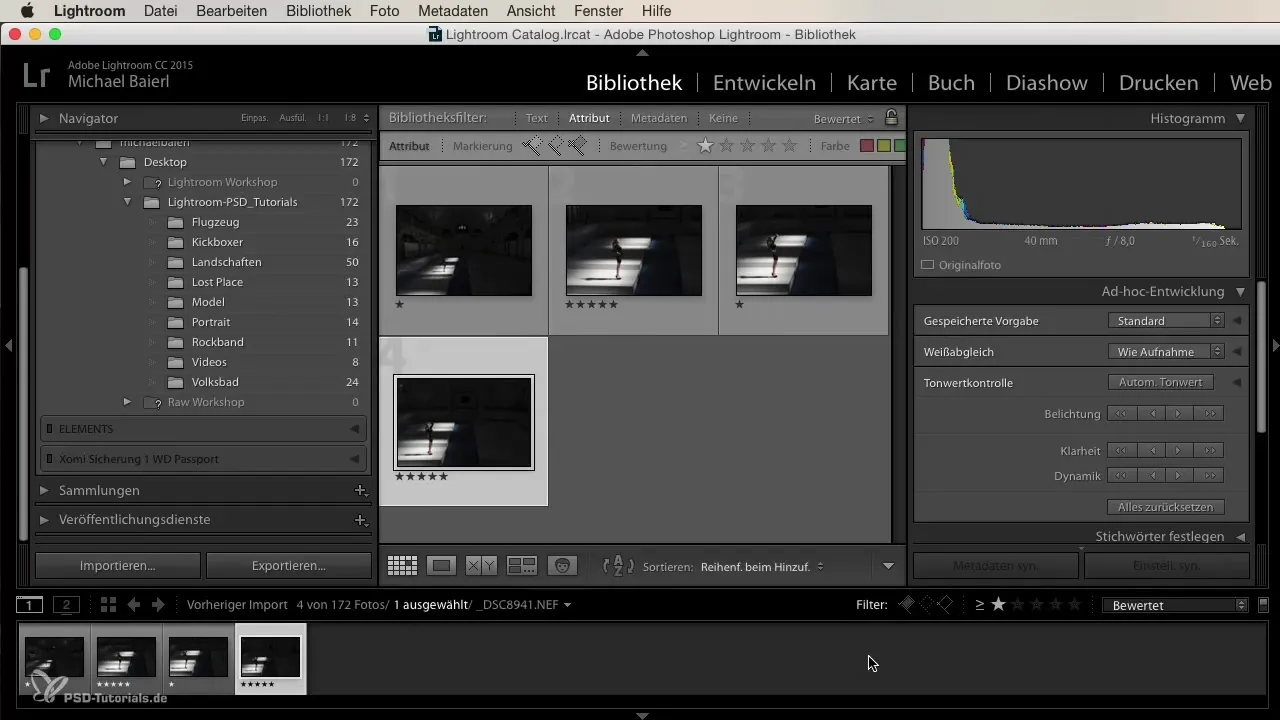
Hvis du for eksempel bare vil se femstjernersbilder, klikk på de fem stjernene i filteret. Du vil umiddelbart se bare de beste opptakene, mens alle andre bilder blir skjult. Vær imidlertid klar over at aktive filtre noen ganger kan føre til at du mister oversikten over hele biblioteket ditt.
Hvis du vil bringe tilbake alle bildene, må du slå av filteret, noe som umiddelbart gir deg tilbake den opprinnelige visningen.
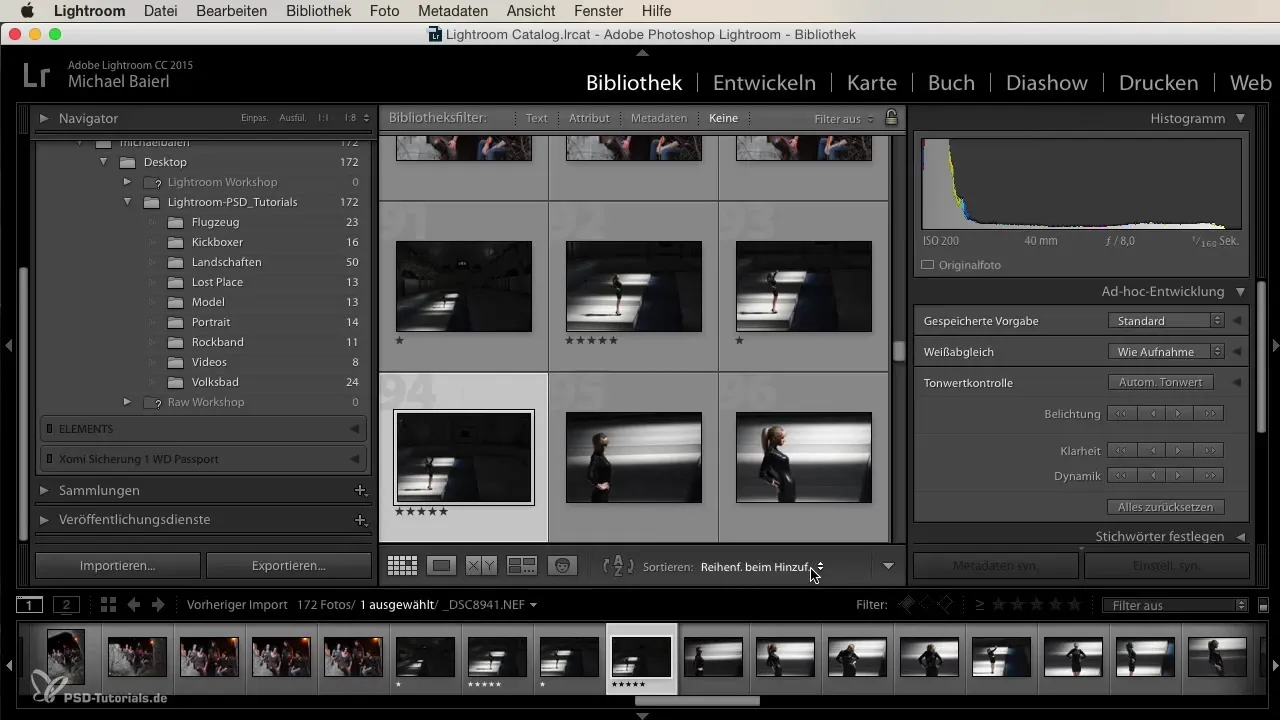
Ytterligere filteralternativer
I tillegg til vurderinger og fargemarkeringer kan du også bruke andre filteralternativer i Lightroom. Filtrer etter kameramodell eller etter dato for å jobbe enda mer målrettet.
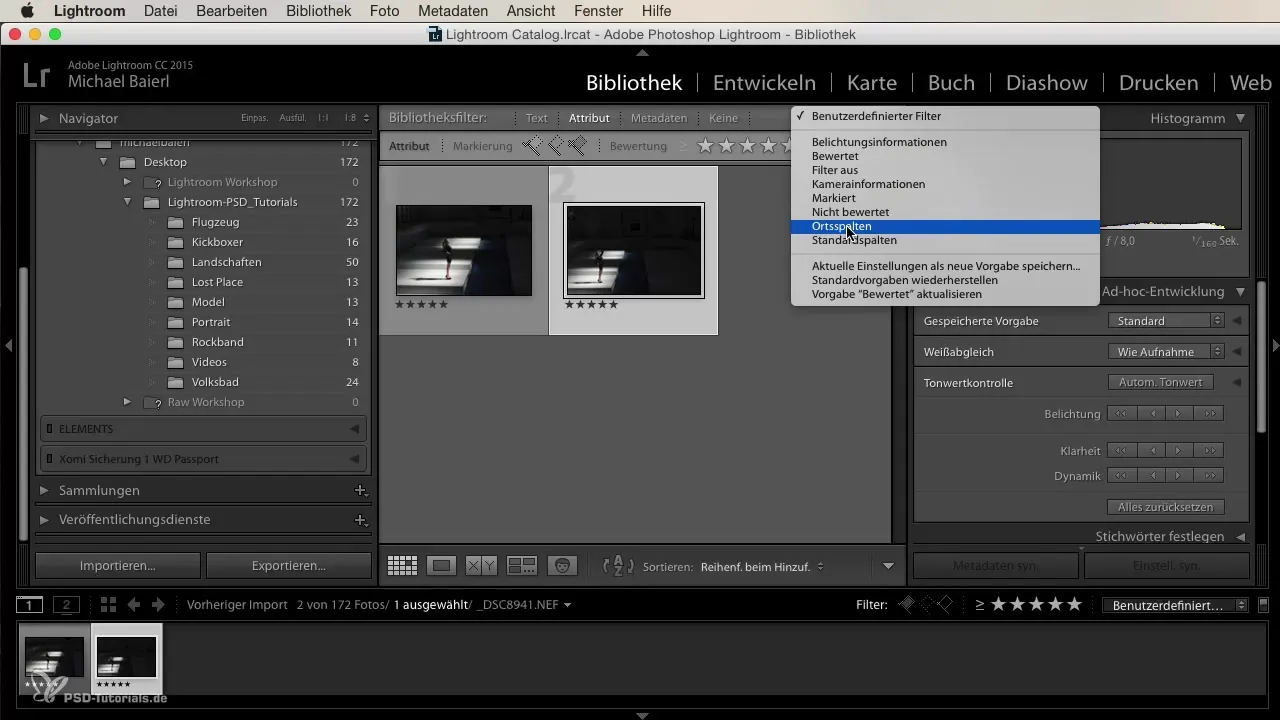
Hvis du har brukt flere kameraer, hjelper denne funksjonen deg med å skille de forskjellige modellene og analysere dem. På denne måten kan du se hvilket kamera som har gitt de beste resultatene.
Oppsummering
Katalogisering av bildene dine i Lightroom kan bli betydelig lettere ved å bruke vurderinger, fargemarkeringer og spesifikke filtre. Ved å bruke disse verktøyene strategisk kan du ikke bare holde oversikten over bildene dine, men også raskt få tilgang til favorittene dine.
Vanlige spørsmål
Hvordan kan jeg vurdere bilder i Lightroom?Velg et bilde og klikk på stjernene for å gi en vurdering fra en til fem.
Kan jeg bruke fargemarkeringer i Lightroom?Ja, du kan legge til fargemarkeringer for å kategorisere bildene dine etter individuelle kriterier.
Hva skjer hvis jeg aktiverer filteret i Lightroom?Filteret viser bare bildene som samsvarer med den valgte vurderingen eller kriteriet.
Hvordan kan jeg vise alle bildene igjen etter å ha satt et filter?Du må slå av det aktive filteret for å bringe tilbake alle bildene.
Hvordan kan jeg filtrere etter kameramodeller?Bruk filteralternativene i Lightroom for å filtrere etter kameramodell eller andre kriterier.


